Was soll diese Seite
Diese Seite ist dafür da, dass du VoiceOver ausprobieren kannst. Das Surfen im Internet kann ganz schön kompliziert sein. Hier ist quasi der Straßenübungsplatz für dein iPhone. Hier kannst du die Bedienung ausprobieren ohne Angst haben zu müssen, etwas falsch zu machen.
Hier kannst du die Wischgesten und die Rotorsteuerung ausprobieren und dir Strategien aneignen, die dir auf anderen Webseiten weiterhelfen. Die Informationen auf der Seite helfen dir wahrscheinlich nicht weiter, dein iPhone eigenständig zu bedienen. Das liegt daran, dass die Seite in unseren Schulungen eingesetzt wird. Falls du mehr zu unseren Schulungen wissen möchtest, schau doch einmal auf diese Seite.
Die Zahlen aufsteigend von 1 bis 13
Im Folgenden werden wir die Zahlen von 1 bis 13 aufschreiben. Jede Zahl steht dabei in einer eigenen Zeile. Damit kannst du überprüfen, ob du die Wischgeste mit einem Finger beherrschst. Gelingt es dir den Fokus von 1 bis 13 und wieder zurück zu verschieben, ohne das der Fokus verspringt?
1
2
3
4
5
6
7
8
9
10
11
12
13
Der Reader-Modus
Schaust du dir diese Seite gerade im Safari-Browser an? Dann schalte doch einmal den Reader-Modus ein. Was? Du weißt nicht, was der Reader-Modus ist? Dann warst du wohl noch nicht in unserer Schulung "Surfen im Internet mit dem iPhone".
Der Reader-Modus in Safari ist eine Funktion, die das Lesen von Artikeln auf Internetseiten erleichtert, indem er die Seite vereinfacht darstellt und störende Elemente entfernt. Der Reader Modus gestaltet das Lesen von Texten und Inhalten angenehmer. Der Reader-Modus ist nützlich, wenn man sich auf den Inhalt einer Seite konzentrieren möchte, ohne von anderen Elementen abgelenkt zu werden.
Du weißt nicht wie es funktioniert? Dann nimm doch an unserer Schulung teil. Was? Du hast an unserer Schulung teilgenommen und weißt es trotzdem nicht? Dann ruf uns an. Unsere Schulungen enthalten immer eine individuelle telefonische Betreuung, bei der du deine Fragen loswerden kannst.
Überschriften
Überschriften geben einem Text und auch einer Webseite eine Struktur. Sie helfen bei der Orientierung. Deshalb heben sie sich ab vom normalen Fließtext. Wenn die Webseite barrierefrei erstellt wurde, heben sich Überschriften aber nicht nur von der Formatierung ab, sondern auch Screenreader können sie erkennen. Wusstest du, dass du mithilfe des Rotors unter VoiceOver am iPhone von Überschrift zu Überschrift springen kannst?
Die Überschriften auf einer Webseite sind übrigens nicht alle gleich. Sie sind in Hierarchien angeordnet. Die Überschrift der ersten Ordnung ist in der Regel nur einmal auf einer Seite vorhanden und entspricht dem Seitentitel. Danach kommen die weiteren Überschriften meist maximal bis zur sechsten Ordnung – und das ist schon sehr selten. Je niedriger die Ordnung, umso höher steht die Überschrift in der Hierarchie. Bei einem Buch wäre die Überschrift 1 der Titel, Überschrift 2 das Kapitel und Überschrift 3 das Unterkapitel.
Bilder auf Webseiten
Bilder auf Webseiten bieten immer eine Stolperfalle für Barrierefreiheit. Damit ein Bild vom Screenreader ordentlich erfasst werden kann, sollte ein Alternativtext hinterlegt werden, der vorgelesen wird. Hier einmal ein Bild mit hinterlegtem Alternativtext:
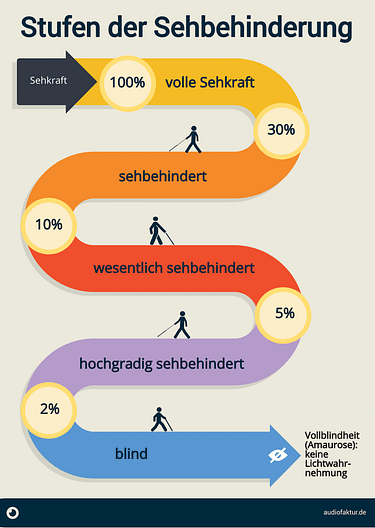
Manchmal fehlt der Alternativtext. Mittlerweile sind Screenreader bereits im Stande dank künstlicher Intelligenz selbstständig eine Bildbeschreibung vorzunehmen. Mal sehen, was dein Screenreader zu folgendem Bild ohne Alternativtext sagt:

Wenn man eine Webseite gestaltet, kann man aber auch Bilder als dekorativ kennzeichnen, was dazu führen soll, dass der Screenreader sie ignoriert.
Wie bedienst du Formulare?
Formularfelder findest du auf vielen Webseiten. Egal ob du deine Suchanfrage bei deiner Lieblingssuchmaschine stellst, dich in einen Newsletter anmeldest oder du dich auf einer Webseite mit einem Passwort anmeldest. All das sind Formularfelder. Apropos Newsletter – wenn du auf dem Laufenden bleiben möchtest, wie dir das iPhone weiterhelfen kann, wenn deine Brille nicht mehr reicht, dann trag dich doch in unseren Newsletter ein. Da kannst du auch gleich das Eintragen in Formularfelder üben.